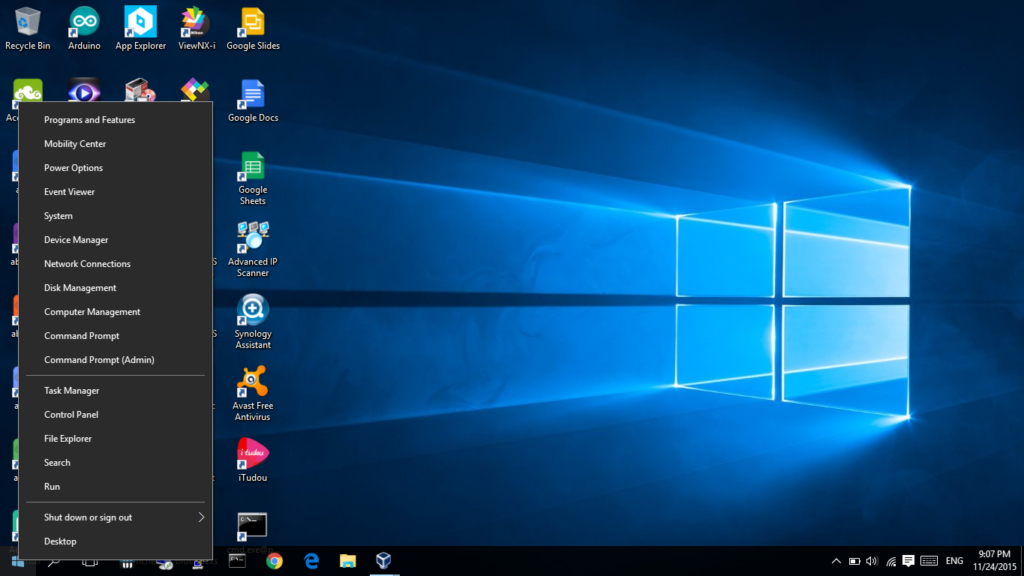O Menu Power User está disponível por padrão (você não precisa baixá-lo) no Windows 10 e Windows 8 como um menu pop-up com atalhos para gerenciamento, configuração e outras ferramentas do Windows para “usuário avançado”.
O Menu do usuário Energia é também muitas vezes referido como o do Windows menu Tools, Power User menu de tarefas, Power User Hotkey, menu WinX, ou WIN + X menu.
“Usuários avançados” também é o nome de um grupo do qual os usuários podem fazer parte no Windows XP, Windows 2000 e Windows Server 2003. Ele foi removido no Windows Vista e nos sistemas operacionais Windows mais recentes devido à introdução do Controle de Conta de Usuário.
Como abrir o menu WIN + X
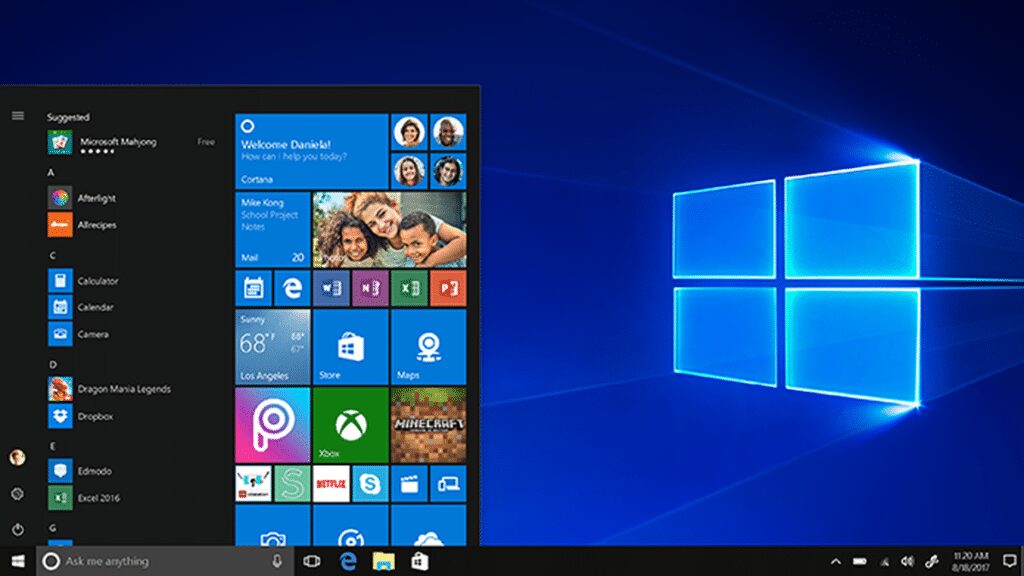
Você pode abrir o menu do usuário avançado com o teclado, pressionando a tecla WIN (Windows) e a tecla X juntas.
Com um mouse, você pode mostrar o Menu do usuário avançado clicando com o botão direito do mouse no botão Iniciar.
Em uma interface somente de toque, você pode ativar o Menu do usuário avançado pressionando e mantendo pressionado o botão Iniciar ou clicando com o botão direito do mouse em uma caneta.
Antes da atualização do Windows 8.1 para o Windows 8, abrir o Menu do usuário avançado só era possível usando o atalho de teclado mencionado acima, bem como clicando com o botão direito no canto inferior esquerdo da tela.
O que há no menu do usuário avançado?
O Menu do usuário avançado no Windows 10 e Windows 8 inclui atalhos para as seguintes ferramentas:
- Aplicativos e recursos 1 (F)
- Programas e recursos 2 (F)
- Mobility Center 3 (B)
- Opções de energia (O)
- Visualizador de eventos (V)
- Sistema (Y)
- Gerenciador de Dispositivos (M)
- Conexões de rede 4 (W)
- Gerenciamento de disco (K)
- Gerenciamento de computador (G)
- Prompt de Comando 5 (C)
- Prompt de comando (Admin) 5 (A)
- Gerenciador de Tarefas (T)
- Configurações 1 (N)
- Painel de controle 2 (P)
- Explorador de arquivos (E)
- Pesquisa% s)
- Executar (R)
- Desligue ou saia 4 (U, depois I, S, U, R)
- Desktop (D)
Teclas de atalho do menu Power User
Cada atalho do Menu do usuário avançado tem sua própria tecla de acesso rápido, ou tecla de atalho que, quando pressionada, abre aquele atalho específico sem a necessidade de clicar ou tocar nele. A tecla de atalho é identificada ao lado do item correspondente acima.
Com o menu do usuário avançado já aberto, basta apertar uma dessas teclas para abrir imediatamente o atalho.
Para a opção Desligar ou sair , você deve primeiro pressionar U para abrir o submenu e, em seguida, I para sair, S para dormir, U para desligar ou R para reiniciar.
Como personalizar o menu WIN + X
O Menu do usuário avançado pode ser personalizado reorganizando ou removendo atalhos dentro das várias pastas de Grupo contidas neste diretório:
C:\Users\[USERNAME]\AppData\Local\Microsoft\Windows\WinX
HKEY_LOCAL_MACHINE é a seção no Registro do Windows, onde você encontrará as chaves de registro associadas aos atalhos do Menu do Usuário Avançado. A localização exata é:
HKEY_LOCAL_MACHINE\SOFTWARE\Microsoft\Windows\CurrentVersion\ShellCompatibility\InboxApp
No entanto, uma das maneiras mais fáceis de remover, reordenar, renomear ou adicionar itens ao Menu do usuário avançado é usar um programa gráfico que pode fazer isso por você.
Um exemplo é o Win + X Menu Editor, que permite adicionar seus próprios programas ao menu, bem como atalhos do Painel de Controle, itens de Ferramentas Administrativas e outras opções de desligamento, como hibernação e troca de usuário. Também está a apenas um clique de distância para restaurar todos os padrões e obter o menu do usuário avançado normal de volta.
Hashlnk é outro editor de menu do usuário avançado que você pode baixar para fazer alterações no menu. No entanto, é um utilitário de linha de comando que não é tão fácil ou rápido de usar quanto o Editor de Menu Win + X. Você pode aprender a usar o Hashlnk no Windows Club.
Menu Power User do Windows 7?
Apenas o Windows 10 e Windows 8 têm acesso ao Poder Menu do Utilizador, mas os programas de terceiros, como WinPlusX pode colocar um menu que parece como menu Power User, em seu Windows 7 computador. Este programa em particular permite até que o menu seja aberto com o mesmo atalho de teclado WIN + X.
O padrão do WinPlusX é ter vários dos mesmos atalhos listados acima para o Windows 10/8, como Gerenciador de Dispositivos, Prompt de Comando, Windows Explorer, Executar e Visualizador de Eventos, mas também Editor do Registro e Bloco de Notas. Como o Win + X Menu Editor e o HashLnk, o WinPlusX também permite que você adicione suas próprias opções de menu.